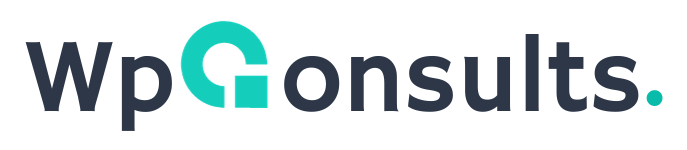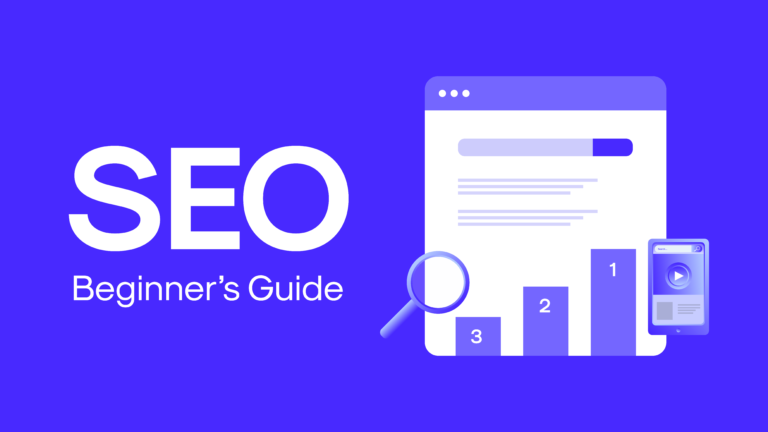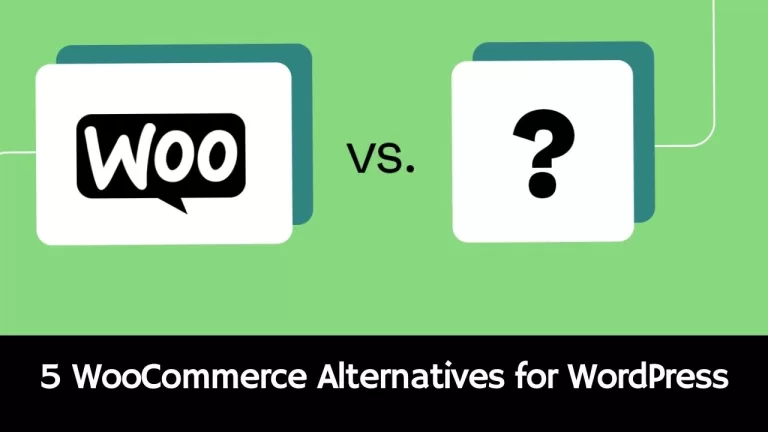Wie man ein WordPress Child Theme erstellt
Wenn es um die Anpassung Ihrer WordPress-Website geht, ist die Erstellung eines Child-Themes ein kluger Schachzug. Erfahren Sie, wie Sie ein WordPress Child-Theme erstellen - Es ermöglicht Ihnen, Änderungen an Ihrem Theme vorzunehmen, ohne dass die Anpassungen verloren gehen, wenn das Theme aktualisiert wird.
In diesem Blogbeitrag führen wir Sie durch den Prozess der manuellen Erstellung eines Child-Themes und der Verwendung eines Plugins für Ihre WordPress-Website.
Was ist ein Child-Theme?
Ein Child-Theme ist ein Theme, das die Funktionalität und das Styling eines anderen Themes, des so genannten Parent-Theme, erbt. Es ermöglicht Ihnen, Änderungen am Design und an der Funktionalität Ihrer Website vorzunehmen, ohne die Dateien des ursprünglichen Themes zu verändern. Dies ist besonders nützlich, wenn Sie Ihre Website anpassen und gleichzeitig die Möglichkeit haben möchten, das übergeordnete Theme zu aktualisieren.
Manuelles Erstellen eines Child-Themes (Methode 1)
Gehen wir nun Schritt für Schritt vor, um ein Child-Theme zu erstellen:
- Erstellen Sie einen neuen Ordner im Verzeichnis 'Themen' Verzeichnis Ihrer WordPress-Installation. Sie können es beliebig benennen, aber es ist am besten, einen Namen zu verwenden, der das übergeordnete Thema widerspiegelt.
- Erstellen Sie in dem neu erstellten Ordner eine neue Datei mit dem Namen 'style.css'. Diese Datei wird den CSS-Code für Ihr Child-Theme enthalten.
- In der 'style.css' fügen Sie den folgenden Code ein:
/*
Theme Name: Mein Child Theme
Vorlage: parent-theme
*/Ersetzen 'Mein Kinderthema' mit dem Namen Ihres Child-Themes und 'übergeordnetes thema' mit dem Verzeichnisnamen des übergeordneten Themas.
- Erstellen Sie eine neue Datei im Ordner des Child-Themes mit dem Namen 'funktionen.php'. Diese Datei enthält den PHP-Code für Ihr Child-Theme.
- In der 'funktionen.php' fügen Sie den folgenden Code ein:
<?php
add_action( 'wp_enqueue_scripts', 'my_child_theme_enqueue_styles' );
function mein_kind_theme_enqueue_styles() {
wp_enqueue_style( 'parent-style', get_template_directory_uri() . '/style.css' );
}
?>Dieser Code reiht das Stylesheet des übergeordneten Themes ein. Ersetzen "mein_kind_thema" mit dem tatsächlichen Namen, den Sie Ihrem Child-Theme gegeben haben. Sie können auch Ihren eigenen CSS- und PHP-Code hinzufügen, um die Funktionalität des Themes zu ändern.
Hinweis: Die einzige erforderliche Datei für Ihr Child-Theme ist style.css. Für die meisten Benutzer besteht der Hauptzweck der Erstellung eines untergeordneten Themes jedoch darin, Funktionen zu ändern oder hinzuzufügen. Zu diesem Zweck müssen Sie eine functions.php-Datei erstellen. Diese Datei kann leer bleiben und dient nicht als Vorlagendatei, sie muss also nicht aus dem Eltern-Theme kopiert werden. Wenn Sie keine Funktionen hinzufügen müssen, können Sie dies einfach überspringen.
Aktivieren Sie das Child-Theme
Sobald Sie das Child-Theme erstellt haben, ist es an der Zeit, es zu aktivieren:
- Melden Sie sich bei Ihrem WordPress-Administrations-Dashboard an.
- Navigieren Sie zu 'Erscheinungsbild' > 'Themes'.
- Sie sehen Ihr neu erstelltes Child-Theme aufgelistet. Klicken Sie auf das 'Aktivieren Sie', um sie zu aktivieren.
Das war's.
Erstellen eines Child-Themes mit einem Plugin
Während die manuelle Erstellung eines Child-Themes einige Programmierkenntnisse erfordert, gibt es einen einfacheren Weg, dies zu tun - mit Hilfe eines Plugins.
In diesem Teil des Blog-Beitrags werde ich Sie Schritt für Schritt durch den Prozess der Erstellung eines Child-Themes mit einem Plugin führen.
Schritt 1: Installieren und aktivieren Sie das Child Theme Plugin
Als Erstes müssen Sie ein Child-Theme-Plugin installieren und aktivieren. Es gibt mehrere Plugins im WordPress-Repository, aber für dieses Tutorial werden wir das Plugin 'Konfigurator für Kinderthemen' Plugin.
Gehen Sie zu Ihrem WordPress-Dashboard, navigieren Sie zu 'Plugins' > 'Neu hinzufügen', Suche nach 'Konfigurator für Kinderthemen', und klicken Sie auf 'Jetzt installieren' und dann 'Aktivieren Sie'.
Schritt 2: Konfigurieren Sie das Child-Theme
Sobald das Plugin aktiviert ist, sehen Sie einen neuen Menüpunkt namens Child Themes' in Ihrem WordPress-Dashboard. Klicken Sie darauf, um Ihr Child-Theme zu konfigurieren.
Auf der Seite "Untergeordnete Themen" finden Sie eine Liste Ihrer installierten Themen. Wählen Sie das übergeordnete Thema, für das Sie ein untergeordnetes Thema erstellen möchten, und klicken Sie auf Analysieren".. Das Plugin analysiert das übergeordnete Thema und erstellt ein untergeordnetes Thema für Sie.
Nachdem die Analyse abgeschlossen ist, werden Sie auf die Seite Child-Theme bearbeiten'. Seite. Hier können Sie verschiedene Aspekte Ihres Child-Themas anpassen, z. B. den Namen, die Beschreibung, den Autor und die Version.
Schritt 3: Anpassen des Child-Themes
Nachdem Sie Ihr Child-Theme erstellt haben, können Sie es nun anpassen. Sie können Änderungen an den CSS-, Funktions- und Vorlagendateien Ihres untergeordneten Themas vornehmen, ohne das übergeordnete Thema zu beeinträchtigen.
Um CSS-Änderungen vorzunehmen, gehen Sie zu 'Erscheinungsbild' > 'Anpassen' in Ihrem WordPress-Dashboard. Sie werden einen neuen Abschnitt namens "Child Theme" sehen, in dem Sie Ihren benutzerdefinierten CSS-Code hinzufügen können.
Wenn Sie Änderungen an der Datei functions.php vornehmen möchten, gehen Sie zu 'Erscheinungsbild' > 'Editor' und wählen Sie Ihr Child-Theme aus dem Dropdown-Menü. Sie können dann Ihren benutzerdefinierten PHP-Code in die Datei functions.php einfügen.
Schritt 4: Aktivieren Sie das Child-Theme
Sobald Sie Ihr Child-Theme angepasst haben, ist es an der Zeit, es zu aktivieren. Gehen Sie zu Erscheinungsbild" > "Themen in Ihrem WordPress-Dashboard und Sie werden Ihr Child-Theme dort aufgelistet sehen. Klicken Sie einfach auf das Symbol 'Aktivieren Sie', um Ihr Child-Theme zu aktivieren.
Das war's! Sie haben erfolgreich ein Child-Theme mithilfe eines Plugins erstellt. Jetzt können Sie Änderungen an Ihrem Theme vornehmen, ohne sich Sorgen machen zu müssen, dass Ihre Anpassungen verloren gehen.
Sie brauchen eine professionelle Website?
Wenn Sie professionelle Unterstützung bei der Erstellung von Websites oder Landing Pages benötigen, sind wir für Sie da. Kontaktieren Sie uns noch heute, um Ihre Anforderungen zu besprechen und mit Ihrem Projekt zu beginnen.